¿Necesita un complemento para incrustar Google Maps con WordPress?
Publicado: 2021-12-09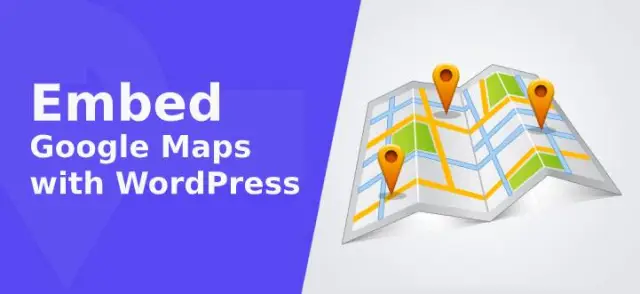
Si desea integrar los mapas de Google con su sitio de WordPress, entonces se encuentra en el lugar correcto.
Como se sabe sobre WordPress, los sitios desarrollados con este software brindan muchas oportunidades para incrustar Google Maps . Del mismo modo, siendo la flexibilidad la característica principal de WordPress, simplemente puede agregar los mapas usando complementos o manualmente.
Agregar Google Maps a su sitio puede ser de gran ayuda para sus usuarios y facilitarles una mejor oportunidad comercial. Un posible cliente probablemente pueda ubicar su negocio; proporcionarles mucha información y comunicarse fácilmente con usted.
Tales factores esenciales hacen que agregar Google Maps a su sitio sea una necesidad. Sin embargo, algunas cosas pueden mantenerlo preocupado. Esto significa que tendrá éxito al insertar Google Maps en su sitio de WordPress, si solo sabe la forma correcta.
El uso de complementos es la forma más fácil y rápida de alojar los mapas. En caso de que sea un profesional en conocimientos técnicos, nada puede impedirle probar la forma manual. Entonces, eche un vistazo a los pasos detallados para incrustar Google Maps en WordPress.
Algunos complementos notables para incrustar Google Maps con sitios de WordPress
De lejos, muchos complementos permiten incrustar Google Maps utilizando complementos populares. La mayoría de las versiones gratuitas de estos complementos brindan funcionalidades útiles. Mientras que las versiones pro también vienen con características atractivas y puede elegir algunas de ellas como:
MapaSVG 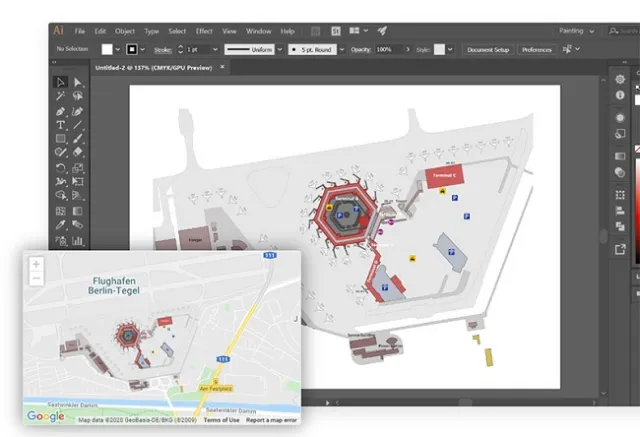
MapSVG es un complemento de mapas y administrador de contenido de WordPress. Con él, puede crear contenido personalizado y mostrarlo en un vector, imagen o mapas de Google.
Úselo para ampliar la funcionalidad de Google Maps con sus potentes funciones. También puede combinar mapas vectoriales con Google Maps y cambiar el aspecto predeterminado de Google Maps importando miles de estilos de mapas de SnazzyMaps a este complemento de mapas de WordPress para crear mapas increíbles para sus visitantes.
Aproveche el amplio repositorio de SnazzyMaps. Elija uno de los miles de estilos de mapas y mejore Google Maps para que luzca mejor en su sitio web.
Mapa de Google WP 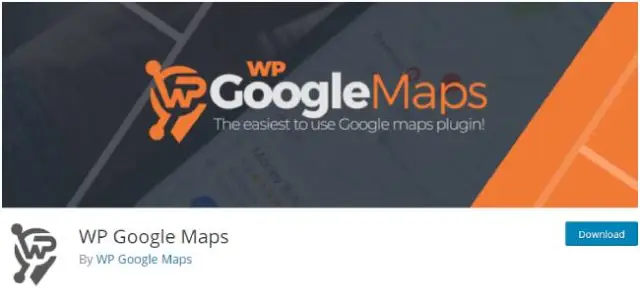
La versión gratuita de este complemento le permitirá configurar iconos para marcar lugares. Además, la versión pro muestra publicaciones personalizadas utilizando campos personalizados.
Widget de mapas de Google 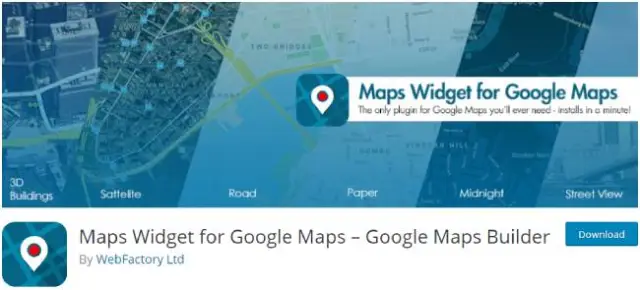
Esta solución minimalista sirve para agregar mapas a sus publicaciones.
Los complementos mencionados anteriormente funcionan de manera similar y agregan sustancialmente las funciones para incrustar Google Maps. Solo tiene que comprender las formas de crear la clave API y operar la interfaz. Una vez que los codifique, elegir un nuevo complemento en cualquier momento no será un problema.
¿Cómo incrustará los sitios de WordPress con mapas de Google con complementos?
En caso de que desee volverse más creativo y crear mapas con características únicas, buscar un complemento puede ser la mejor salida. Dada la posibilidad de crear mapas personalizados, los complementos de mapas de Google agregan ciertas características específicas de WordPress.
Estos incluyen un buscador de tiendas filtrable y el uso de campos personalizados para mostrar cualquier tipo de publicación. Además, los complementos permiten usar códigos cortos y no IFRAMES, lo que los hace comparativamente más fáciles de usar.
Para iniciar el proceso de incrustación de Google Maps, instale y luego active el WP Google Maps. WP Google Maps le permitirá crear un solo mapa de Google con múltiples marcadores según sus requisitos. Puedes disponer de todas las facilidades añadidas desde su versión de pago. Los marcadores son de alta calidad, con descripciones, enlaces, mapas e imágenes apropiados para respaldarlo.
Los pasos son los siguientes:
Paso 1: Creación de la clave API para Google Maps
Para cada complemento que use, debe realizar este paso para crear una clave API. Del mismo modo, en este caso, Google también permite crear una clave API para acceder a Google Maps para trabajar en ella. 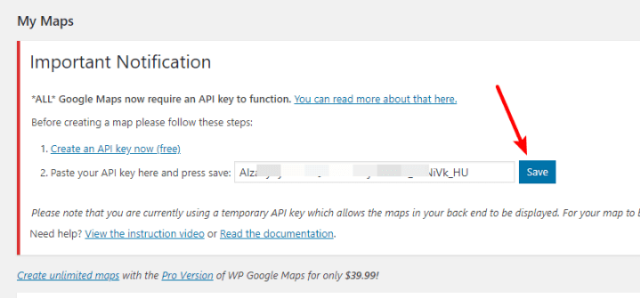
En el contexto de incrustar Google Maps en el sitio de WordPress, crear la clave API e ingresarla ayudará a conectar Google Maps con su sitio. Siga un proceso detallado para crear la clave API.
Una vez que haya terminado de crear la clave API, diríjase a la siguiente parada. Ingréselo en el cuadro y presione el botón Guardar.
Paso 2: Realice cambios en Mi primer mapa
La versión gratuita de este complemento le permitirá crear un único mapa personalizado. Para realizar cambios en su primer mapa, debe seleccionar Editar y luego, debajo, 'Mi primer mapa'. Esto lo dirigirá a la interfaz de edición del complemento. 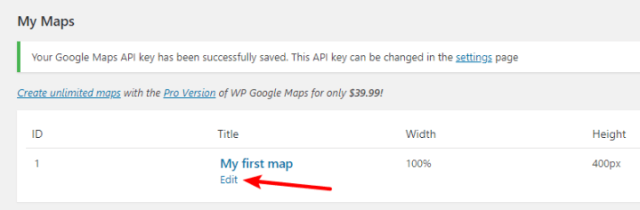
Paso 3: Configuración de los ajustes básicos
Aparecen varios tipos diferentes de pestañas en la banda superior de la interfaz del mapa para incrustar Google Maps. Estas pestañas cuentan con diferentes funcionalidades que debe configurar. Estos son los siguientes: 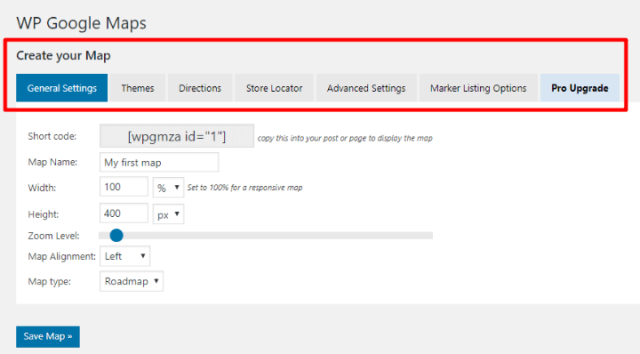 1. Configuración general: esto incluye el tipo de mapa, que puede ser hojas de ruta o mapas satelitales junto con la alineación, el ancho y la altura. También puede establecer nombres de mapas, niveles de zoom y hacerlos compatibles con dispositivos móviles con opciones de vista previa también.
1. Configuración general: esto incluye el tipo de mapa, que puede ser hojas de ruta o mapas satelitales junto con la alineación, el ancho y la altura. También puede establecer nombres de mapas, niveles de zoom y hacerlos compatibles con dispositivos móviles con opciones de vista previa también.
2. Direcciones: este complemento solo permite usar la dirección para el mapa desde su versión Pro.
3. Configuración avanzada: incluye habilitar los datos de tráfico junto con funciones que solo están disponibles en la versión Pro.
4. Temas: puede elegir entre 9 temas para sus mapas. Esto ayudará a cambiar la apariencia general de los mapas.
5. Localizador de tiendas: esta increíble función permite a los usuarios ubicar todas las tiendas ubicadas más cerca de ellos. Store Locator puede ser útil para las personas que tienen negocios facilitados por la dirección física.

Configurar estos ajustes es importante y lo prepara para crear los mapas por su cuenta.
Paso 4: Incluir elementos del mapa
Además de la configuración básica, inserte elementos de mapa en su mapa con diferentes pestañas. Agregue marcadores usando lo siguiente: 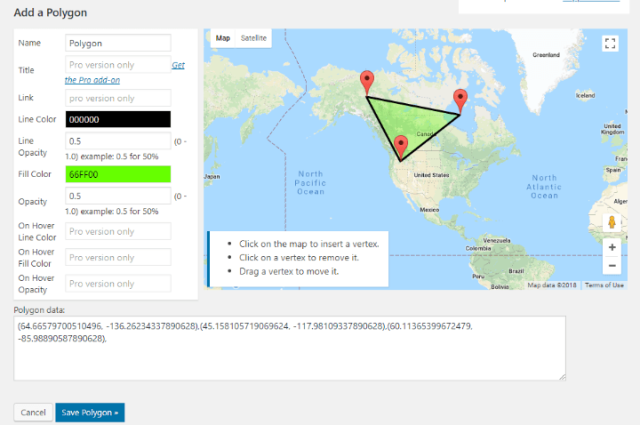
Encuentra la ubicación
1. Suelte el marcador en la ubicación específica haciendo clic con el botón derecho en cualquier área del mapa.
2. Guarde el marcador tal como aparece en su mapa y siga agregando los demás también.
3. En el panel Su marcador, vea las listas de marcadores y edite sus marcadores actuales.
4. Desde las pestañas de Polilíneas y Polígono, inicie la interfaz que le permitirá crear complicados conjuntos de formas. 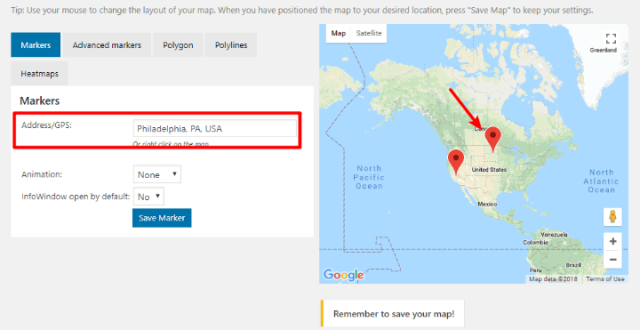
5. Una vez que haya terminado con el mapa y las formas de construcción, haga clic en Guardar mapa.
Paso 5: Uso de shortcode para insertar incrustaciones
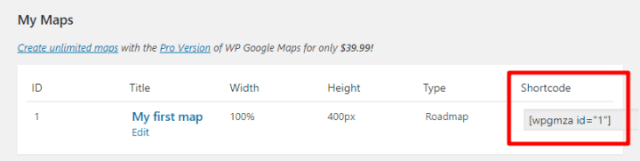
1. Después de guardar el mapa, haga clic en Mapas en la barra lateral del panel de control de WordPress.
2. Copie los códigos cortos del mapa
3. Pegue el código abreviado en la ubicación donde desea que aparezca su mapa.
Formas de incrustar Google Maps en el sitio de WordPress sin complementos
Aquí hay una forma rápida de insertar Google Maps en los sitios de WordPress. Los pasos son los siguientes:
Paso 1: Cree el mapa para insertarlo en su sitio de WordPress
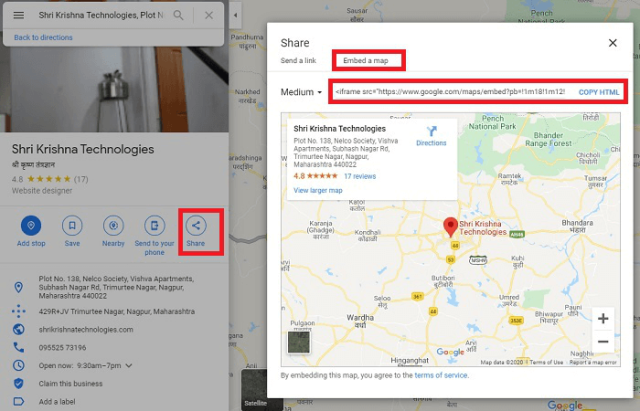
Para agregar un mapa presentable similar a los que aparecen en el sitio web de Google, debe:
1. Abra el mapa de la empresa desde la interfaz de Google Maps.
2. Presiona la opción Compartir.
3. Haga clic en el mapa incrustado.
4. Copie el código de inserción como se muestra a continuación:
5. Cree una versión avanzada de su mapa con los colores apropiados, notas personalizadas y marcadores de ubicación.
6. Use Google My Maps ya que la interfaz es fácil de usar. Haga clic en el botón 'Crear un nuevo mapa' después de haber iniciado sesión. 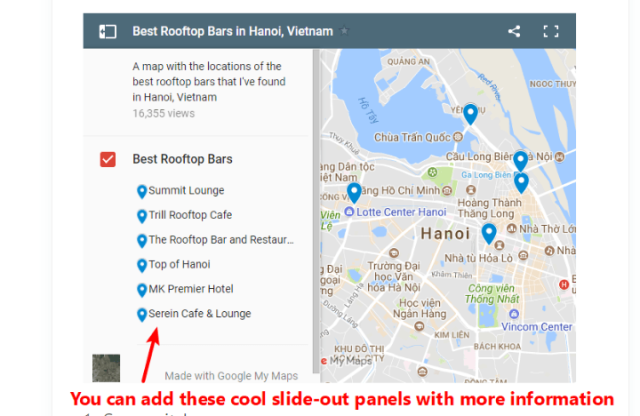
7. Cree el mapa y, cuando termine, haga clic en Compartir.
8. A continuación, diríjase a Privado y luego haga clic en el botón Cambiar.
9. Después de eso, seleccione En público en la web y Guardar.
10. Haga clic en los tres puntos y seleccione 'Incrustar en mi sitio'.
11. Después de esto, copie su código de inserción que será necesario en los siguientes pasos.
Paso 2: Inserción del código de inserción en el sitio de WordPress
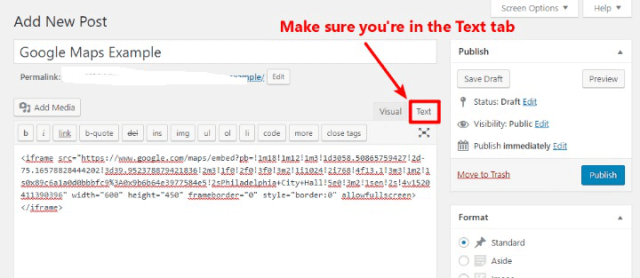
1. Edite la publicación o las páginas desde Google Maps o la interfaz de Google My Maps.
2. Elija la pestaña marcada como Texto del editor de WordPress y finalmente pegue el código de inserción.
3. Al publicar, puede observar todos los incrustados de Google Maps, en vivo en su sitio.
Este método es apropiado en caso de que desee insertar mapas que marquen una sola ubicación o simplemente para establecer correctamente las direcciones para los usuarios. Alternativamente, cree mapas personalizados con Google My Map, que tiene funcionalidades adicionales para ofrecer.
una envoltura rápida
Por lo tanto, siempre puede buscar temas y complementos de WordPress. Algunos temas son útiles con funciones útiles que permiten incrustar Google Maps.
La funcionalidad incorporada de agregar mapas ayuda a cumplir el propósito de hacerlo manualmente o con complementos. Ciertas interfaces de construcción de WordPress también vienen con módulos dedicados para mapas. Teniendo en cuenta su conveniencia, elija la mejor forma de insertar Google Maps en su sitio.
Los complementos son más fáciles de implementar, pero en el caso de agregar mapas solo a ciertas funciones en lugar de a todo el sitio, es posible que deba usar el método manual. Esto se aplica a los localizadores de tiendas, incrustados en una determinada publicación.
